
ここでは、Cocoonのアクセス解析・認証の設定にある「Google Search Consoleのサイト認証IDを入力してください。」というところに入力する認証IDはどこで確認できるの?という人向けの解説となります。
ブログやサイトの分析に非常に重要とのことで、初期の段階から設定しておくことがおすすめされています。
Google Search Consoleとは
「Google Search Console(グーグルサーチコンソール)」とは、Googleが無料で提供している解析ツールです。
Google Search Console は、Google 検索結果でのサイトの掲載順位を監視、管理、改善するのに役立つ Google の無料サービスです。Search Console に登録しなくても Google 検索結果にサイトが表示されるようにすることはできますが、Search Console に登録することで、Google のサイトに対する認識を理解し、改善できるようになります。
引用:Search Console の概要
これもSEO対策の一つとされます。解説している便利なサイトはたくさんありますので、ここではサイト認証IDの確認方法のみ説明いたします。
サイト認証ID(メタタグ)の確認方法
まずGoogle Search Consoleにログインします。
https://search.google.com/search-console/about?hl=ja
左上の三本線のメニューから設定をクリックします。
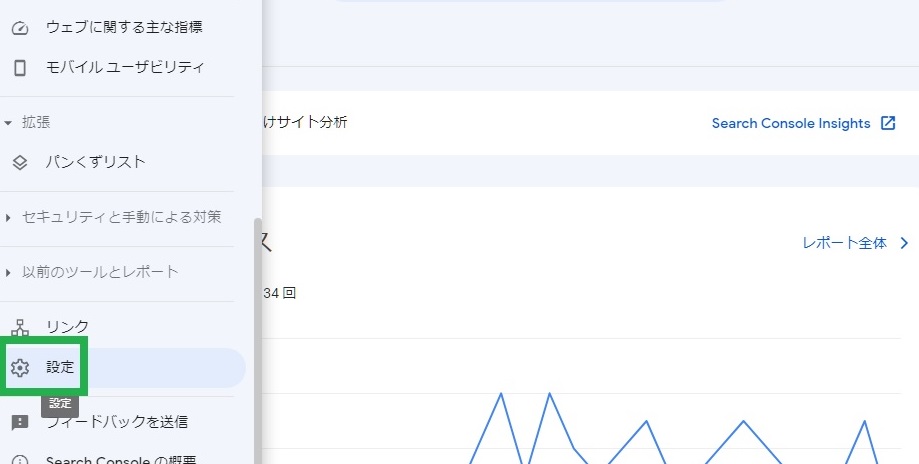
所有権の確認の右にある「>」をクリックします。
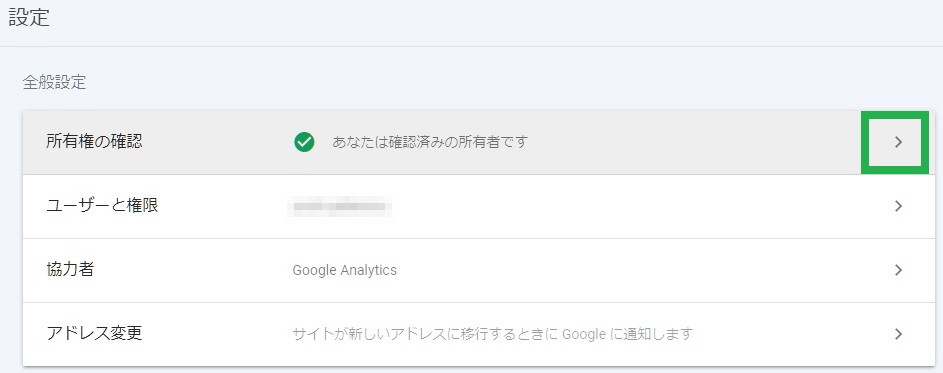
HTMLタグの右にある「∨」をクリックします。
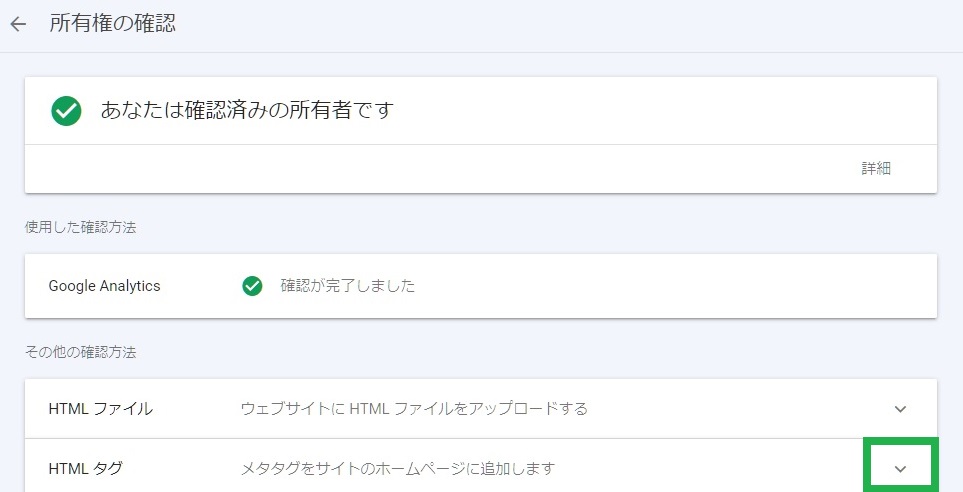
すると「メタタグ」が表示されます。タグ内の「content=”(この部分)“」がGoogle Search Consoleのサイト認証IDとなります。
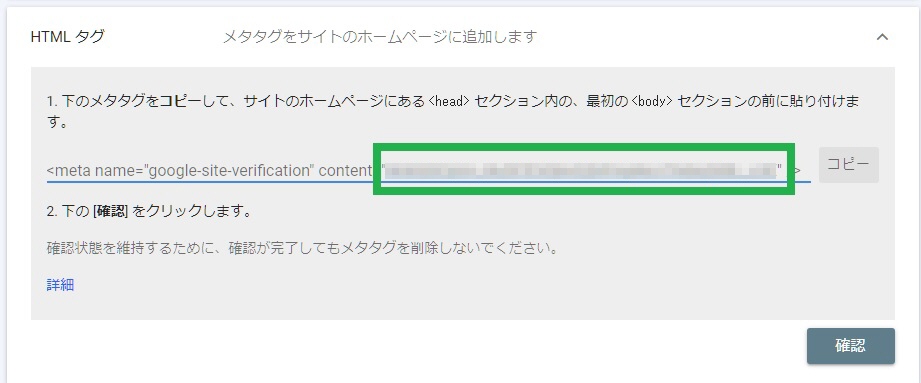
サイト認証IDはCocoonのこの部分に必要
ダッシュボードのCocoon設定>アクセス解析・認証>Google Search Console設定に「Google Search Consoleのサイト認証IDを入力してください。」とあるところです。
まとめ
Google Search Consoleのサイト認証IDの確認方法は、Googleにログイン>設定>所有権の確認>HTMLタグのメタタグにあります。
サーチコンソールについての記事はこちら
サーチコンソールに「プロパティ」が2つある!?(ブログはひとつ)
XMLサイトマップについてはこちら
【初めて作る】WordPress自動生成のXMLサイトマップ
ads
サイトに広告を掲載してお小遣いが稼げる!【A8.net】
ドメイン登録料金国内最安1円から【お名前.com】





コメント